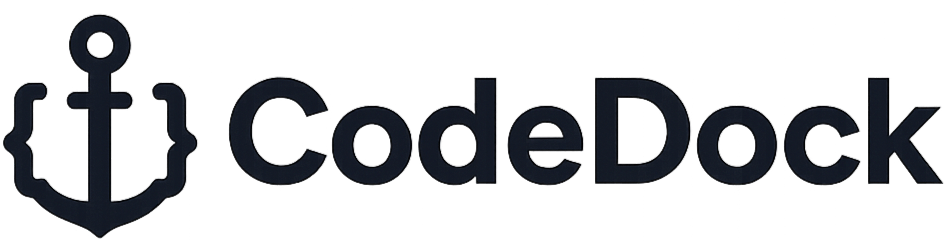Quando falamos em análise de dados, a organização temporal é essencial. Sem uma tabela calendário, cálculos de períodos, comparações entre meses, anos e análises de tendências ficam complicados e pouco confiáveis. No Power BI, criar uma tabela calendário robusta é mais do que uma boa prática: é um requisito para relatórios precisos e dashboards inteligentes. Neste artigo, você vai aprender, de maneira prática, como gerar sua própria tabela calendário, entender suas colunas essenciais e explorar funções avançadas de tempo.
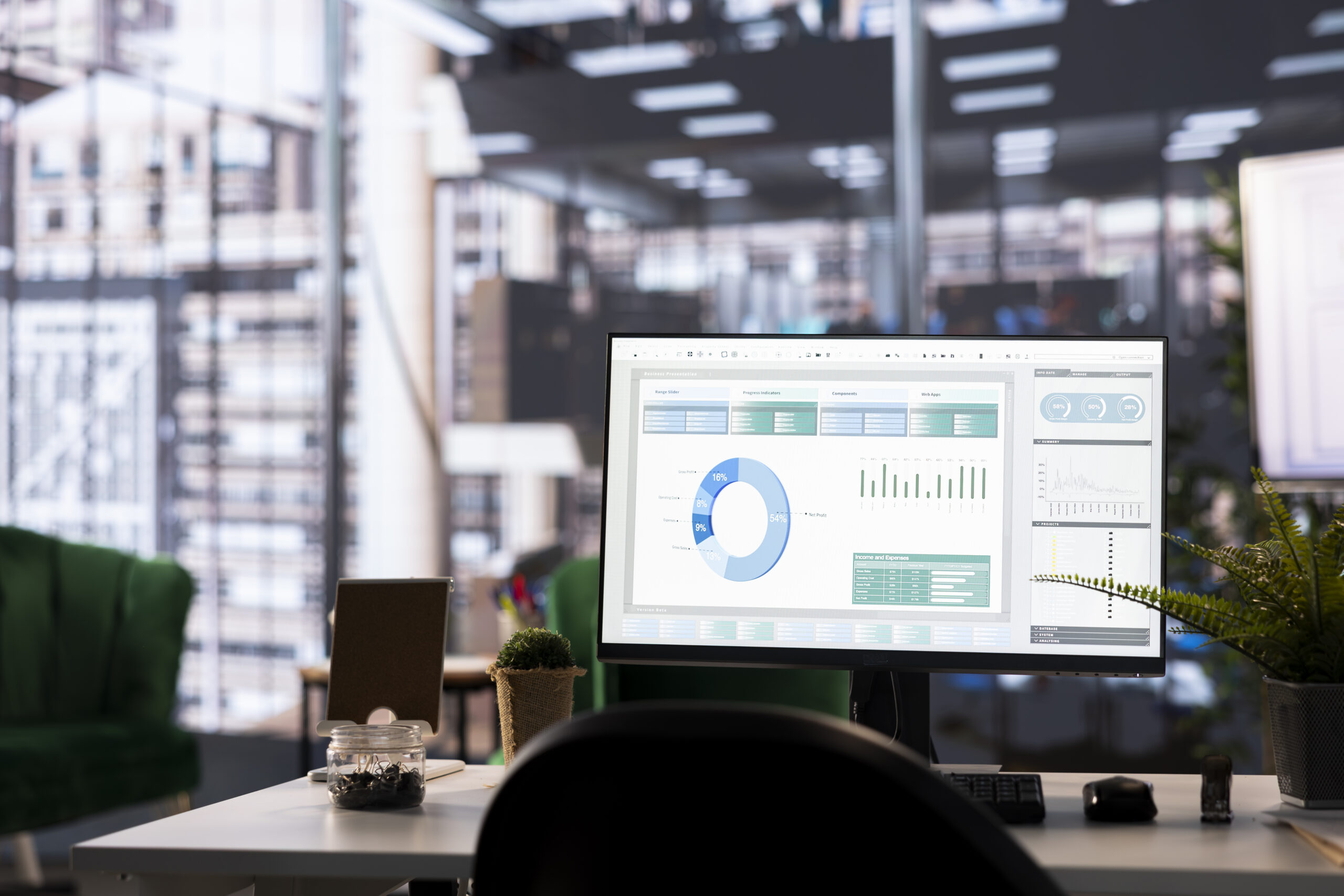
Power BI
Sumário do Conteúdo
Por que usar uma tabela calendário no Power BI
Antes de começar a criar, é importante entender a relevância da tabela calendário. Ela permite:
- Comparar dados de períodos diferentes (Ano a Ano, Mês a Mês).
- Aplicar funções de inteligência de tempo no Power BI, como
TOTALYTD,SAMEPERIODLASTYEAReDATEADD. - Criar hierarquias de datas que facilitam a visualização em gráficos de linha, colunas ou áreas.
Sem ela, suas análises podem ficar inconsistentes, principalmente quando o conjunto de dados não possui todas as datas de forma contínua.
Passo 1: Criando a tabela calendário com DAX no Power BI
O Power BI permite criar tabelas calculadas usando DAX, e essa é a forma mais flexível. Siga este passo a passo:
- No menu superior, clique em Modelagem > Nova Tabela.
- Insira a seguinte fórmula DAX:
Calendario =
ADDCOLUMNS(
CALENDAR(DATE(2023,1,1), DATE(2025,12,31)),
"Ano", YEAR([Date]),
"Mês", MONTH([Date]),
"Nome do Mês", FORMAT([Date], "MMMM"),
"Trimestre", QUARTER([Date]),
"Dia da Semana", WEEKDAY([Date],2)
)
Explicando:
CALENDARcria uma lista contínua de datas entre o início e o fim que você definir.ADDCOLUMNSadiciona colunas auxiliares como ano, mês, trimestre e dia da semana.FORMATpermite transformar o número do mês em nome, como “Janeiro”, “Fevereiro” etc.
Essa tabela já será suficiente para a maioria das análises temporais no Power BI.
Passo 2: Criando hierarquias de datas no Power BI
Para explorar suas visualizações de forma mais intuitiva, crie hierarquias de datas:
- No painel de campos, clique na tabela calendário.
- Arraste as colunas em ordem:
Ano > Trimestre > Mês > Dia. - Agora, ao adicionar gráficos, você poderá navegar facilmente entre anos, trimestres e meses.
Essa hierarquia permite análises rápidas, como comparar vendas por trimestre ou por mês do ano anterior, usando funções de inteligência de tempo.
Passo 3: Relacionando a tabela calendário com dados de fato
Para que a tabela calendário funcione, é preciso conectá-la com sua tabela de fatos:
- Vá até Modelagem > Gerenciar Relacionamentos.
- Crie um relacionamento entre
Calendario[Date]e a coluna de data da tabela de fatos (ex:Vendas[DataVenda]). - Marque a opção de relacionamento ativo para garantir que funções de inteligência de tempo funcionem corretamente.
Com isso, medidas como TOTALYTD ou SAMEPERIODLASTYEAR passarão a calcular valores automaticamente com base na tabela calendário.
Passo 4: Utilizando funções de inteligência de tempo
Agora que sua tabela calendário está pronta, você pode criar medidas avançadas. Alguns exemplos:
- Soma acumulada do ano:
Vendas YTD = TOTALYTD(SUM(Vendas[ValorVenda]), Calendario[Date])
- Comparação ano a ano:
Vendas Ano Anterior = CALCULATE(SUM(Vendas[ValorVenda]), SAMEPERIODLASTYEAR(Calendario[Date]))
Essas funções são extremamente úteis para dashboards financeiros e operacionais, permitindo comparações rápidas e visuais.
Passo 5: Colunas adicionais para análises mais ricas
Para deixar sua tabela calendário ainda mais completa, você pode adicionar:
- Mês/Ano:
FORMAT([Date], "MMM/YYYY") - Semana do ano:
WEEKNUM([Date],2) - Indicador de fim de semana:
IF(WEEKDAY([Date],2)>5,"Fim de Semana","Dia Útil")
Essas colunas permitem segmentações mais detalhadas e visualizações inteligentes.
Conclusão
Criar uma tabela calendário no Power BI é um passo essencial para qualquer analista que deseja extrair insights confiáveis e completos. Com ela, você garante que funções de inteligência de tempo funcionem corretamente, além de facilitar comparações entre períodos e enriquecer suas visualizações com hierarquias intuitivas.
Investir tempo para montar uma tabela calendário bem estruturada faz toda a diferença na qualidade dos dashboards. Com os passos que mostramos, você poderá criar relatórios interativos, explorar dados históricos com facilidade e entregar análises precisas, tornando suas decisões mais estratégicas e fundamentadas.